Wie erstellt man einen Genehmigungsfluss in SharePoint oder Teams
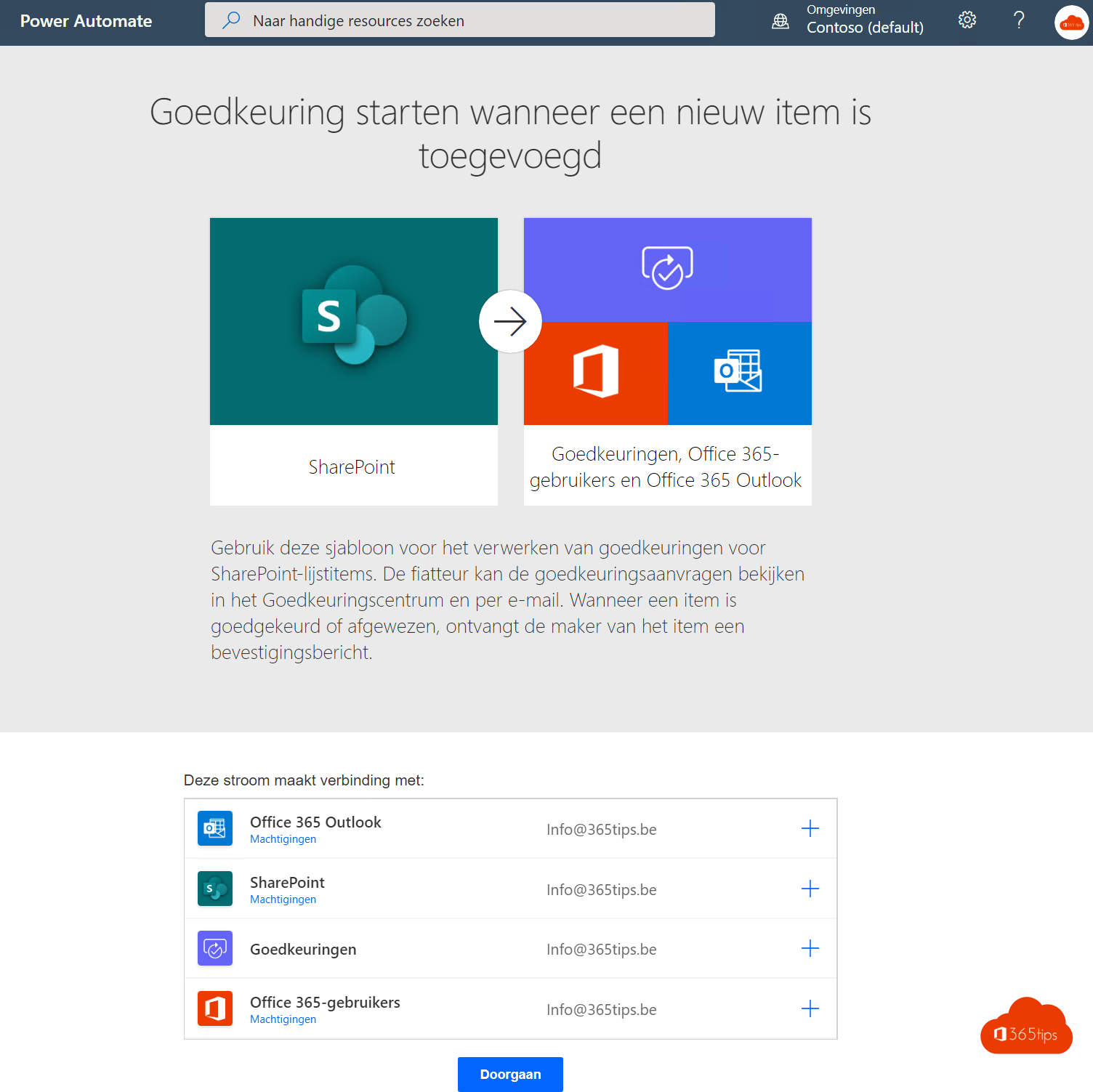
Willkommen zu unserem informativen Blogbeitrag, in dem wir Sie in die mächtige Welt der Genehmigungsströme in SharePoint und Teams! Wenn Sie auf der Suche nach einer schlanken und effizienten Methode zur Verwaltung von Genehmigungen für Dokumente, Prozesse oder Ideen sind, sind Sie hier genau richtig.
Ganz gleich, ob Sie Projektmanager, Teamleiter oder Unternehmer sind, Genehmigungs-Workflows können Ihre Arbeitsabläufe vereinfachen und die Kommunikation optimieren. Mit SharePoint und Teams haben Sie Zugang zu einer Reihe von fortschrittlichen Tools, mit denen Sie maßgeschneiderte Genehmigungs-Workflows erstellen können, die genau auf Ihre Bedürfnisse zugeschnitten sind.
In diesem Blogbeitrag nehmen wir Sie mit auf eine spannende Entdeckungsreise in die Einrichtung von Genehmigungsabläufen in SharePoint und Teams. Wir führen Sie Schritt für Schritt durch die Erstellung Ihrer eigenen Abläufe, unabhängig davon, ob Sie einen technischen Hintergrund haben oder nicht.
Erfahren Sie, wie Sie automatische Benachrichtigungen für Genehmigungsanfragen einrichten, den Fortschritt von Genehmigungen verfolgen und auf einfache Weise Feedback von Beteiligten einholen können. Diese Genehmigungsabläufe bieten eine nahtlose und strukturierte Möglichkeit, Entscheidungen effizient zu treffen und wichtige Schritte in Ihrem Arbeitsprozess zu validieren.
Sind Sie bereit, Ihre Arbeitsabläufe zu optimieren und Ihre Genehmigungen mit SharePoint und Teams auf die nächste Stufe zu heben? Bleiben Sie bei uns und entdecken Sie, wie Sie diese leistungsstarken Tools nutzen können, um Ihr Unternehmen oder Team zu neuen Höhen zu führen.
Lassen Sie sich von den Möglichkeiten der Genehmigungsabläufe inspirieren und erfahren Sie, wie Sie SharePoint und Teams nutzen können, um Ihre Genehmigungsprozesse intelligenter, schneller und effektiver zu gestalten!
Erstellen eines Stroms über PowerAutomate
surfen Sie zu: https: //flow.microsoft.com - suchen Sie nach "Start approval when a new item is added"

Weiter wählen
Vergewissern Sie sich, dass Sie über die erforderlichen Berechtigungen für SharePoint und ein Exchange Online Mailbox.

Wählen Sie Ihre Microsoft Teams oder SharePoint Website
Sie können eine separate Bibliothek erstellen und diese in Ihrem Microsoft Teams über Registerkarten ablegen. In diesem Fall werden wir mit der Standardbibliothek "Dokumente" beginnen.
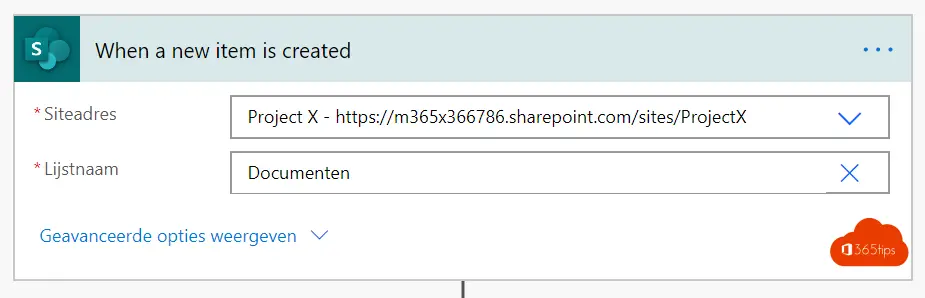
Wählen Sie die Person, die die Genehmigung erteilen kann
Über Zugewiesen an können Sie eine Person auswählen, die die Genehmigung erhalten soll. Es ist auch möglich, mehr als eine Person auszuwählen.
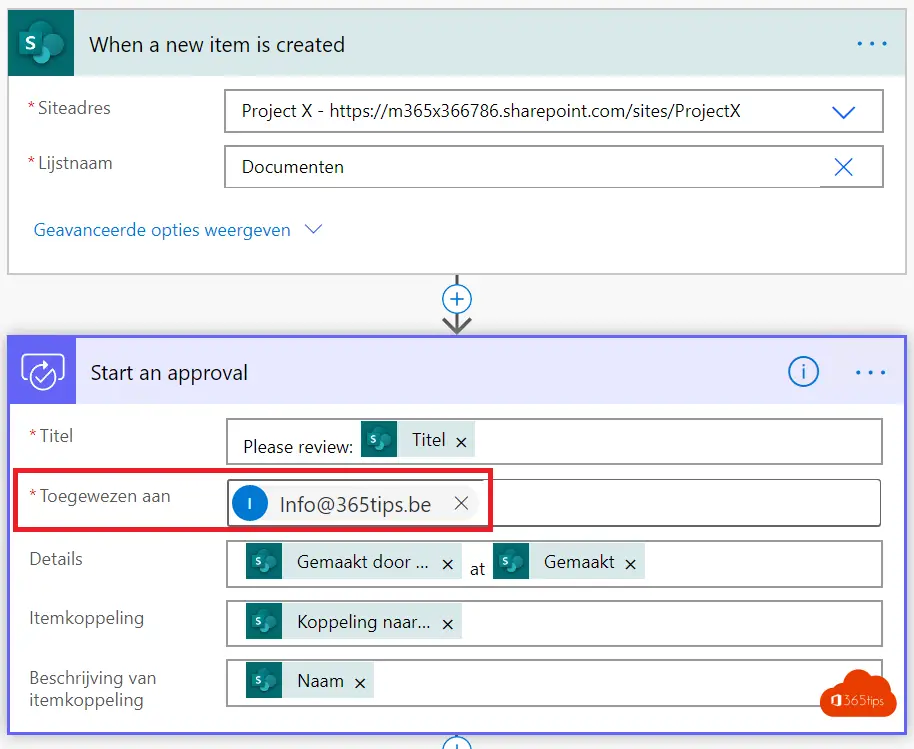
Überblick über Ihren Fluss
Ihr Ablauf ist nun fertig. Es steht Ihnen frei, die Vorlage anzupassen. Der Vorteil ist, dass Sie die Blöcke nicht selbst erstellen müssen und Prozesse schneller definieren können.

Durchflussprüfung
Über diese Vorlage erhalten Sie eine E-Mail, um Ihre Zustimmung zu erteilen. Diese kann auch über Teams empfangen werden.

Sie können Ihren Ablauf auch testen, indem Sie auf Testen drücken und die Schritte des von Ihnen erstellten Prozesses befolgen.
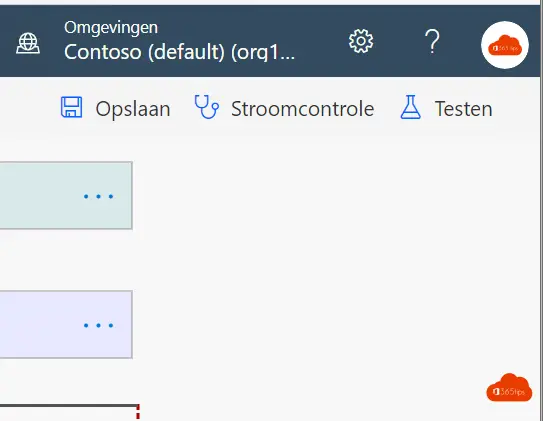

Genehmigt 🙂 .
